cronジョブという用語は、定期的に実行する必要のあるタスクであり、タスクが自動的に実行されるようにスケジュールできます。 Linuxには、システムに代わってタスクを整理および初期化するのに役立つ多くの組み込みコマンドとオンラインツールがあります。コマンドラインコードとオンラインツールを使用すると、タスクをリンクし、タスクを実行するためのツールを割り当てることができます。 Linuxでのcronジョブで最もよく使用される便利な構文の1つは、crontab(cronテーブル)です。 Linuxでこれらのcronジョブを維持するには、スクリプトを作成するか、オンラインツールを使用するか、ターミナルコマンドを使用します。
多くの異なるシステムで複数の繰り返しタスクとスケジュールされたタスクを実行する必要があるシステム管理者の場合、cronジョブを使用すると時間を節約し、タスクを効率的に完了することができます。
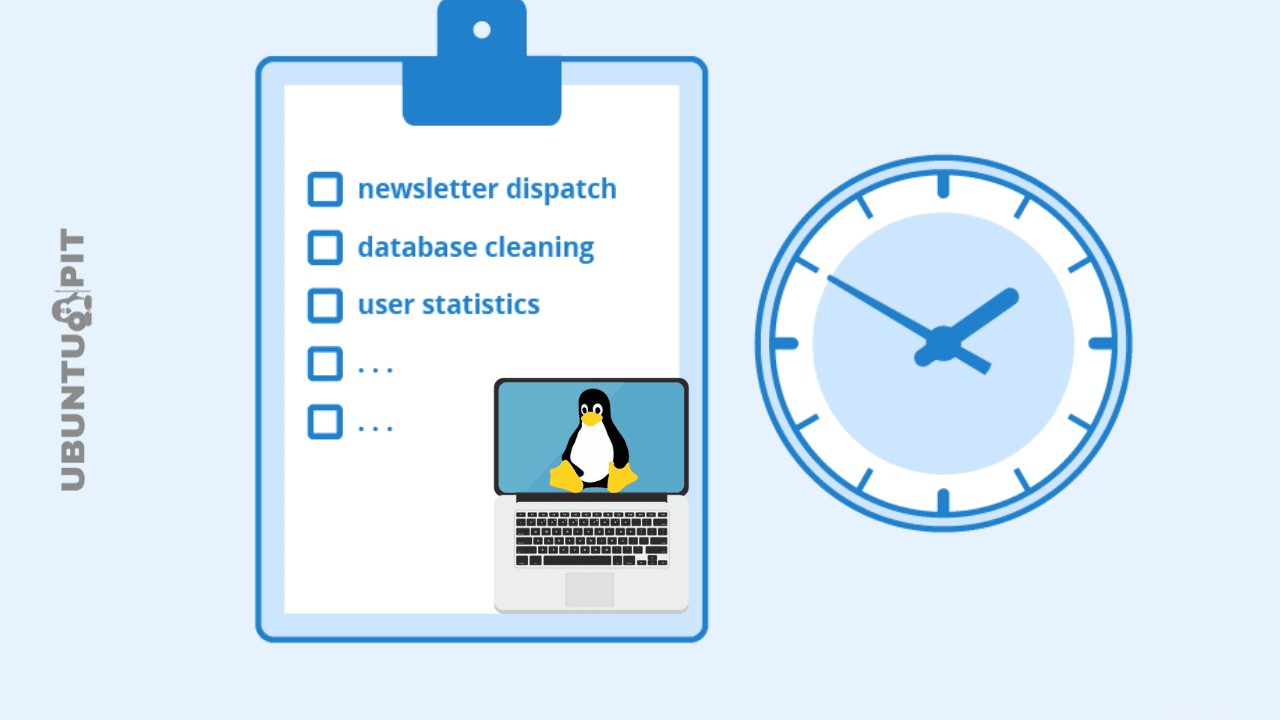
cronジョブとは何かのより良い例として、例を見てみましょう。たとえば、Amazonに出品者アカウントがあり、在庫を維持するために1日に2回在庫を更新する必要があるとします。
さて、ウェアハウスデータから手動で在庫を更新すると、膨大な時間がかかる可能性があり、繰り返しの作業を行う場合ほど効率的でない場合があります。
この場合、コマンドを記述したりスクリプトを作成したり、倉庫から在庫データを自動的に取得してマーケットプレイスで更新するオンラインツールを使用したりすることで、在庫の更新をスケジュールできます。この小さいながらも効率的なタスクは、cronジョブが何であるかを示す完璧な例です。
Linux用のcronジョブ
Linuxは、各ソフトウェアがカーネルを介して他のソフトウェアと通信できるように設計されています。システムに高度なカーネルがあると、システムのバックグラウンドでアプリケーションを実行したり、プログラムをデーモンとして実行したりするのに多くのメリットがあります。
システムバックアップ、ファイルアップロード、システムモニタリング、サーバーヘルスチェック、ファイル作成などを処理できるcronジョブのデーモンを実行できます。これらのcronジョブは、タスクの詳細とともに日付と時刻を出力することもできます。
---ここでは、この投稿で、Linuxでのcronジョブの実行を支援するローカルマシンベースのターミナルコマンドとオンラインツールの両方を紹介します。
1。 CrontabCLIベースのCronジョブツールの構文と概念
Crontabの完全な形式はcronテーブルであり、cronという用語は元々ギリシャ語のChronos(Time)から取られました。構文が説明しているように、このツールは時間スケジュールされたタスクを実行できます。 Crontabの最も一般的な用途は、システムバックアップ、リモート通信の確立、デバイスの同期、システムログの取得などです。
一般に、Linuxコマンドに精通している場合は、Crontabツールを使用して通常のシステム管理タスクをスケジュールできます。 Crontabには、コマンドを作成するための独自のモードとスタイルがあります。ここでは、Crontabコマンドを理解するパターンを確認します。
Crontabのコマンドには、6つのフィールドがあります。ここで、最初の5つの要素は、コマンドが実行された時刻、日付、およびタイムスタンプを定義するために使用されます。最後のフィールドは、ユーザー名、コマンド、またはジョブを示すために使用されます。
ここで、以下のcatコマンド Linuxでのcrontabのシステム全体の詳細を教えてくれます。
$ cat /etc/crontab
ターミナルのCrontabコマンドでは、左から右のフィールドで、最初の要素がタイムスタンプの分を定義します。このように、5番目のフィールドまで進みます。ここでは、フィールドごとの文字を示して、その意味を定義しました。ここでは、すべての値が10進値で示されていることに注意してください。
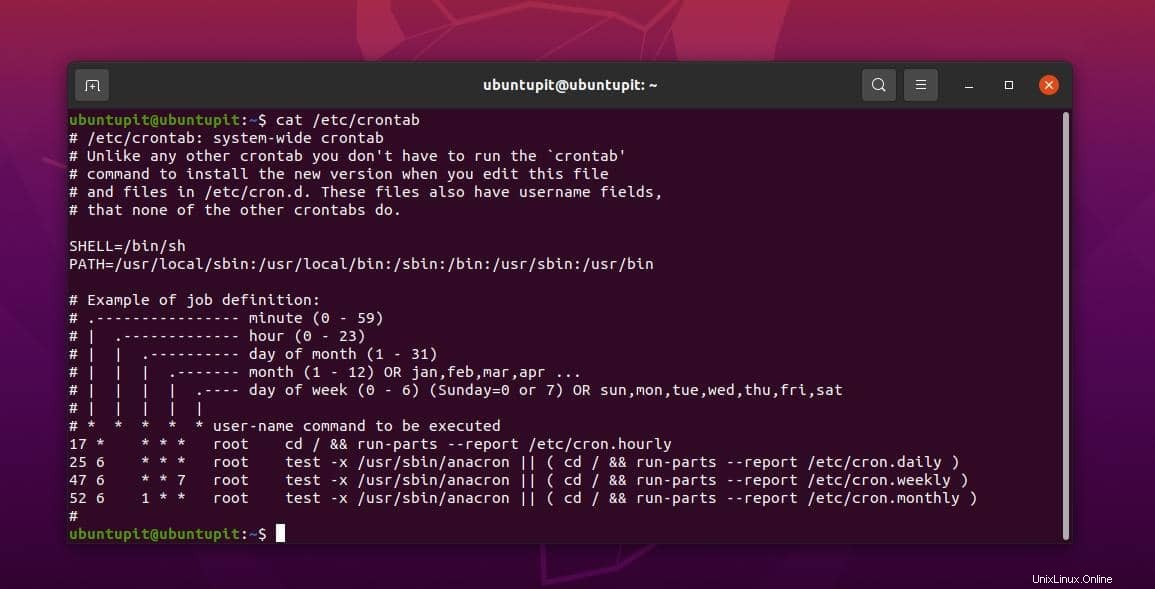
1 2 3 4 5 <Usr/Command/job>
- タイムスタンプの分は0で始まり、59で終わります。
- コマンド実行の時間の値は0〜23です。
- 実行が行われた月の日。範囲は1〜31です。
- 月の値は1〜12の範囲です。
- 平日は0〜6の範囲の値です。日曜日は値0から始まります。
- 現在のシステムのユーザー名、ジョブの種類、またはタスクが実行されます。
ここでは、Linuxシステムでコマンドを実行するたびにCrontabが生成するファイルとディレクトリについても説明します。
/etc/cron.d /etc/cron.daily /etc/cron.hourly /etc/cron.monthly /etc/cron.weekly
2。 Crontabを介してLinuxでCronジョブを実行する
ここでは、Linuxでcronジョブを実行または実行する方法を説明します。システムでcronジョブを作成している間、メモ帳スクリプトが開き、コマンドまたはスクリプトをエディターで作成することに注意してください。基本的に、多くの人はLinuxでcronジョブをすばやく編集するためにNanoエディターを使用することを好みます。
Linuxマシンでcrontabコマンドを使用する最初の段階で、rootユーザーとしてシステムにログインする必要があります。 rootユーザーを入力すると、シェルでcrontabコマンドを実行できます。
$ su – username $ crontab -e
crontabコマンドでエラーが発生した場合は、 sudoを使用してコマンドを実行する必要がある場合があります。 特権。
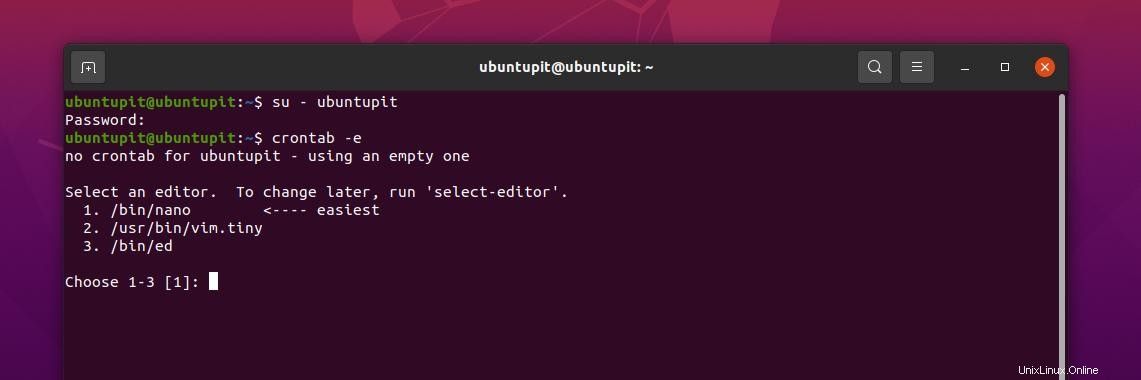
$ su -c crontab -e
LinuxシステムでCrontab入力を変更して編集したり、スケジュールの頻度を変更したりする必要がある場合は、シェルで以下のcronジョブコマンドを実行できます。
# crontab -e
3。 Linuxでのcronジョブの実行とスケジュール
ここで、Linuxでcronジョブをスケジュールするためのいくつかの基本的なcrontabコマンドを紹介します。以前のように、crontabコマンドのフィールド/文字はすでに見てきました。ここでは、いくつかのcrontabコマンドを実装します。
i)毎日のスケジュールされたタスク
以下のコマンドを使用すると、Linuxシステムでcronジョブをスケジュールして、目的の時間にルートディレクトリをバックアップできます。
12 12 3 11 2 /root/backup.sh $ crontab –e
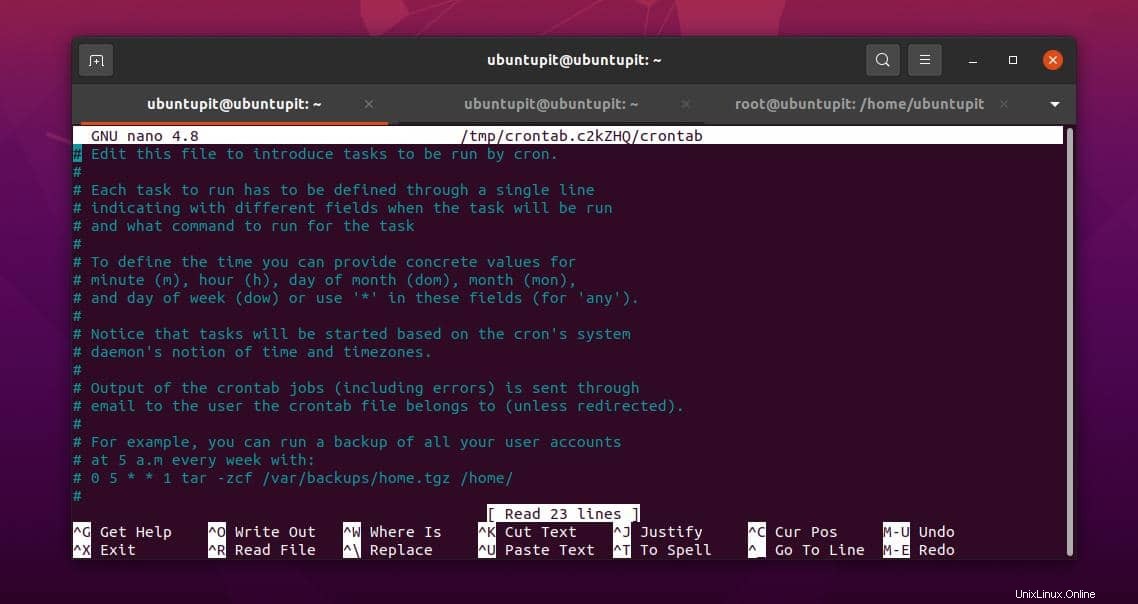
ii)システムハードウェアを確認します
下記のcrontabコマンドを使用すると、システムのハードウェアステータスを確認し、システムクロックを設定し、シェルに出力を出力できます。 crontabは、毎日午前5時にcronジョブを出力するようにスケジュールされています。
00 05 * * * /sbin/hwclock –systohc $ crontab –e
Linuxシステムでcronジョブのリストを表示するには、ターミナルシェルで以下のcronジョブを実行できます。
$ crontab –l
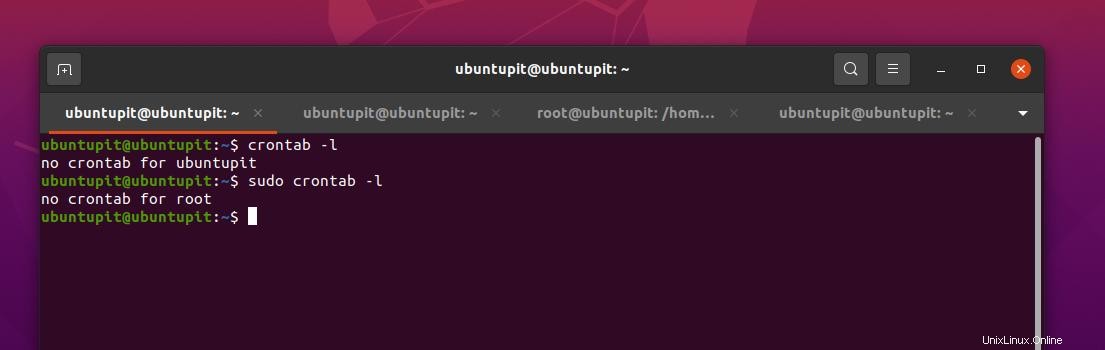
Linuxマシンでcronジョブを削除または削除するには、以下のCrontabコマンドを実行してください。
# crontab -r
通常、crontabコマンドはコマンドをデーモンとして直接実行しますが、実行前にツールに画面でプロンプトを表示させたい場合は、以下のコマンドを実行してください。
# crontab -i -r
iii)crontab内に特殊文字を追加します
crontabコマンド内に特殊文字を追加または含める場合は、このツールで以下の特殊文字を使用できることに注意してください。
- 星型の記号またはアスタリスク(*)–フィールド内のすべての値をチェックします。
- ハイフン(-)–ハイフンは範囲を定義するために使用されます
- スラッシュ(/)–スラッシュは時間の増分を定義するために使用されます
- カンマ(、)–異なるオブジェクトを分離する
iv)システム全体のcronスケジュール
cron構成を編集または変更するために知っておく必要のあるcronディレクトリのリストは次のとおりです。
/etc/cron.d /etc/cron.daily /etc/cron.hourly /etc/cron.monthly /etc/cron.weekly
V)ダブル&&を使用した複数のコマンド
Linuxのcronジョブにコマンドを追加する必要がある場合は、&&記号を追加できます
@daily <command1> && <command2> # crontab -e
vi)メール通知を無効またはオフにする
デフォルトでは、cronジョブはユーザーにメール通知を送信します。メール通知が煩わしい場合は、 / dev / null を編集して、メール通知を無効またはオフにすることができます。 ディレクトリを作成し、以下のコマンドを実行します。
Using >/dev/null 2>&1 /dev/null.
Linuxでcronジョブの通知をオフにするためのサンプルコマンドを次に示します。
[[email protected]~]# crontab -e * * * * * >/dev/null 2>&1
Linuxでcronタスクを管理するためのもう1つの重要なcronコマンドを次に示します。このコマンドを使用すると、cronジョブの出力を別の宛先パスにリダイレクトできます。
* * * * * sh /path/to/script.sh &> log_file.log
vii)ディレクトリを介してcronジョブを実行する
Linuxマシンでcrontabジョブを実行および実行するための上記のコマンドで問題が発生した場合は、別の方法を実行して、システムディレクトリからcronジョブファイルを直接編集できます。 Linuxシステムで以下のディレクトリにアクセスし、システムでcronジョブスクリプトを作成、編集、および変更できます。
$ /var/spool/cron/crontabs $ less /etc/crontab
Linuxでのcronジョブ用のオンラインツール
これまで、Linuxでのcronジョブとは何か、構文とは何か、およびそれらを実行する方法についての詳細なアイデアを見てきました。ここでは、cronジョブコマンドの作成とコマンドのテストに使用できるcronジョブのオンラインツールを確認します。
1。 Crontab UI / GUI
これから紹介する最初のオンラインツールはCrontabUI/ GUIです。このオンラインツールは、Linuxシステムでのcronジョブの管理に役立ちます。 CLIベースのツールCrontabをすでに見てきたように、このオンラインツールはそのツールの一種のWebバージョンです。
スマートフォンやWebブラウザで操作できます。これにより、ユーザーはcronコマンドと構文を作成でき、アプリケーションでそのコマンドを使用できます。
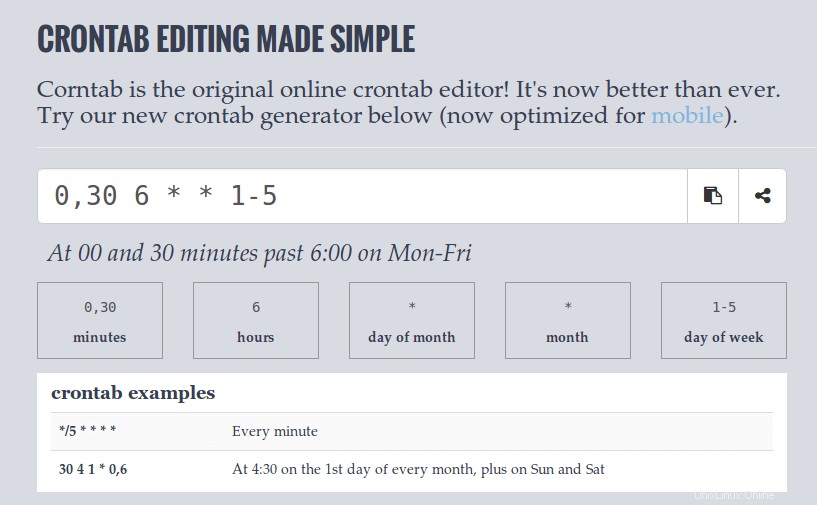
2。 Crontabジェネレーター
名前自体は、Crontabジェネレーターのツールの機能を説明しています。このオンラインcronジョブは、Linuxで完全にスムーズに動作するのに役立ちます。システム用に、長い説明と短いcronジョブコマンドを作成できます。このツールを使用すると、cron構文の生成も簡単です。後で、それらを単純なコピーで使用して、Linuxマシンのcronマネージャーまたはcronアプリケーションに貼り付けることができます。このオンラインツールからcrontabファイルをエクスポートすることもできます。
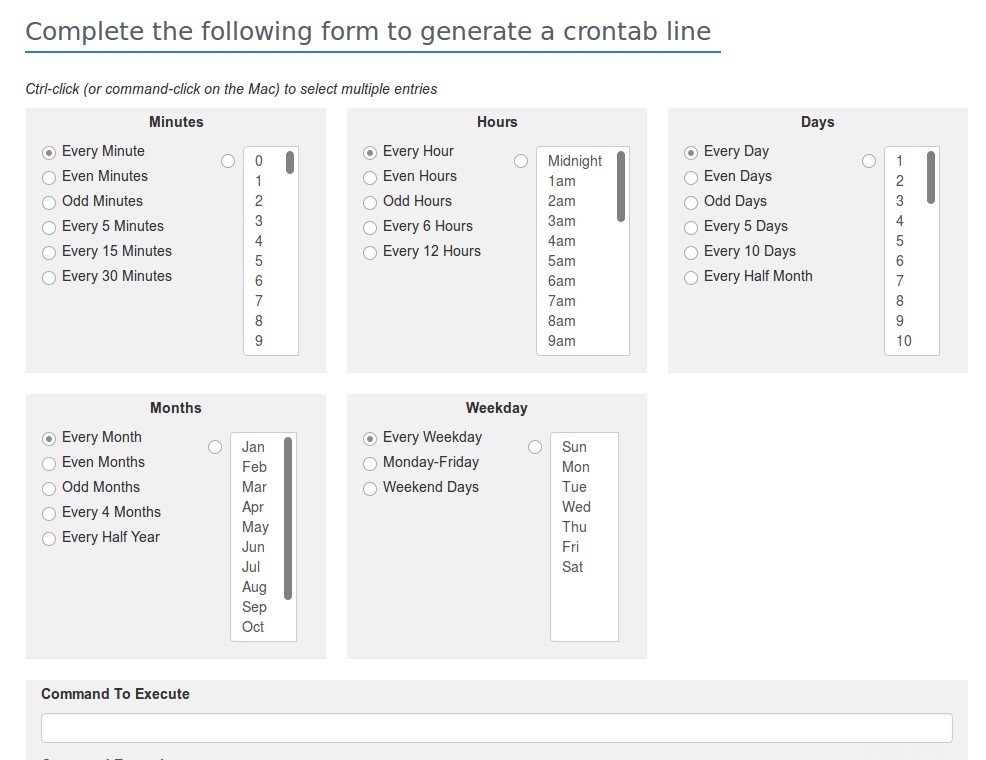
3。 CRONテスター
cronテスターは基本的に、cronコマンドの生成とオンラインでのコマンドのテストの両方に便利なツールです。これにより、ユーザーは基本および従来のcronジョブ構文を使用できます。このオンラインcronジョブツールのGUIベースのUIは、Linuxでのcronジョブの初心者の場合に非常に役立ちます。
残念ながら、このサイトはしばらくの間ダウンしています。このサイトがいつでも稼働することを願っています。上記のCRONTesterの機能が気に入った場合は、引き続きサイトにアクセスして、それらが機能しているかどうかを確認してください。
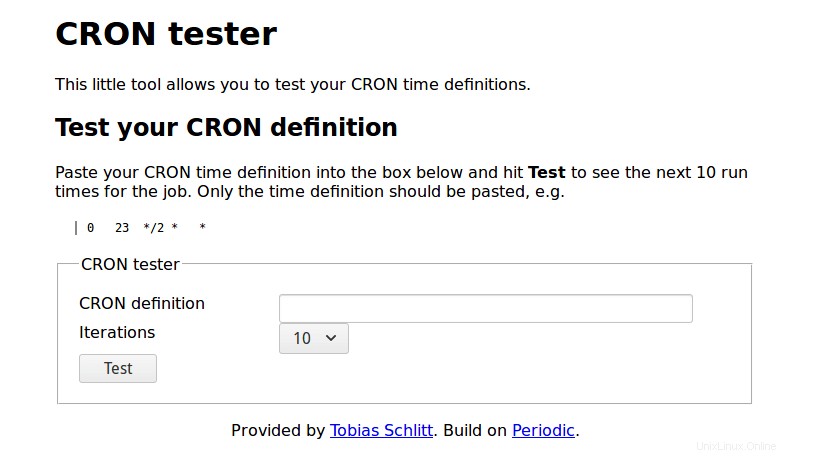
4。 Easycron
Easycronツールは、Linuxでcronジョブを実行するための最も人気のあるオンラインツールの1つです。標準のcron構文と式をサポートする複数の機能があります。 Linuxのこのオンラインツールを使用して、Linuxで通常のcronジョブを実行し、タスクをスケジュールできます。
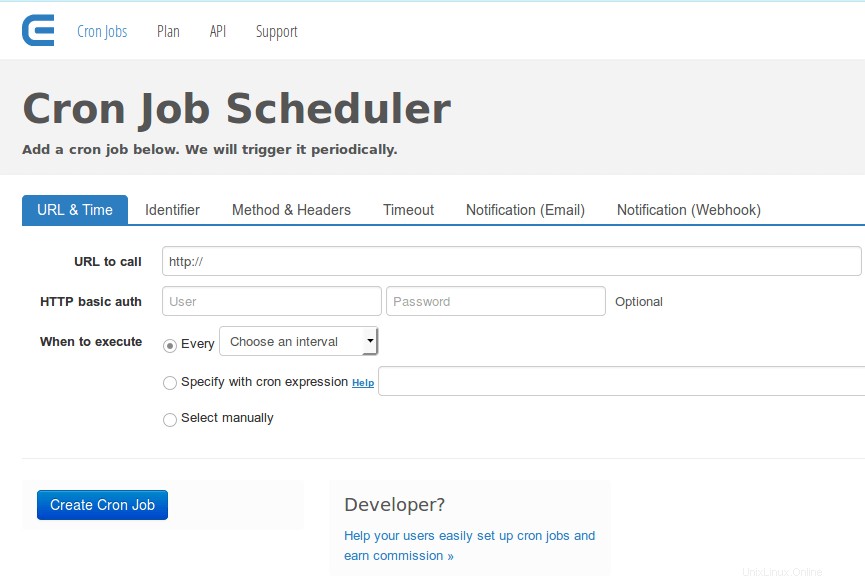
5。 CronTabの達人
CronTab Guruは、Linux用の最も優れたcronジョブマネージャーオンラインツールの1つです。そのシンプルで簡単なエディターは、cronタスクを作成する際の快適さをさらに高めます。このオンラインツールは、Linuxでcronジョブを作成、スケジュール、および実行できます。
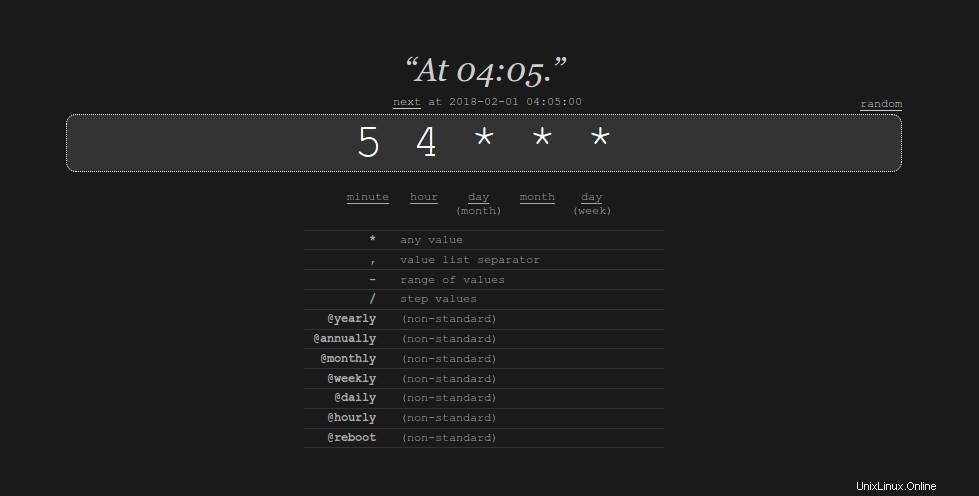
6。 cronメーカー
Cron Makerは、Linux用のオープンソースベースのcronジェネレーターです。 Quartz cronライブラリ関数を使用しており、必要なすべての構文と引数を見つけることができます。このWebベースのcronマネージャーツールは、cronコマンドと式を生成できます。次に、cronコマンドをコピーしてLinuxシステムの専用のcronジョブマネージャーに貼り付けることができます。コマンドをすぐに実行し、スケジュールして、テストすることもできます。
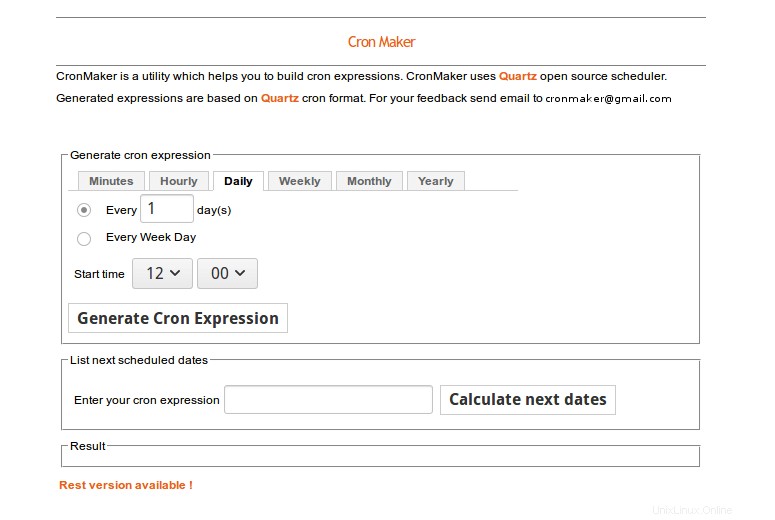
7。ヘルスチェックCronツール
名前が示すように、Linux用のこのcronジョブマネージャーは、主にシステムの状態とシステムレポートをチェックするために使用されます。 Health Checks Cronツールを使用すると、Linuxサーバーとデスクトップを監視するためのスクリプトを記述してコードを実行できます。
cronジョブを使用して電子メールに通知を送信できます。他のすべてのcronジョブマネージャーツールと同様に、Linuxでcronジョブをスケジュール、メール送信、および初期化する機能もあります。
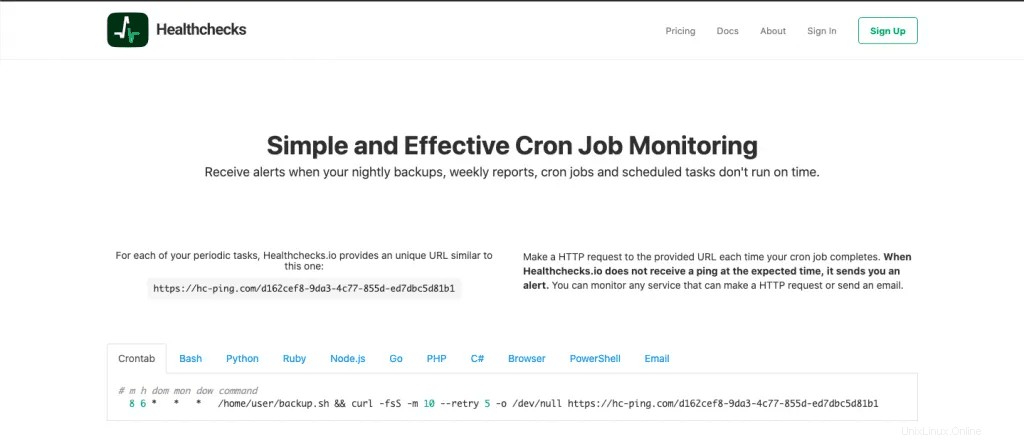
基本的なコンピューティングの知識とcronコマンドの一般的な知識があれば、cronスクリプトを記述したり、HTTPおよびHTTPS接続を介して送信したりすることもできます。 Linux上のこのオンラインcronジョブマネージャーツールを使用してシステムを復元できる時点で、システムをバックアップできます。
8。 cronハブ
cronハブは、Linuxシステムでcronタスクまたはジョブを作成およびスケジュールするための基本的でシンプルなGUIベースのツールです。このcronジョブマネージャーオンラインツールを使用すると、スケジュールされたタスク用にシステムツールとサードパーティツールをスケジュールできます。また、Linuxシステムでの即時アクションとcronジョブ追跡も提供します。パフォーマンスを向上させるために、API、URL、HTTPS接続を提供します。
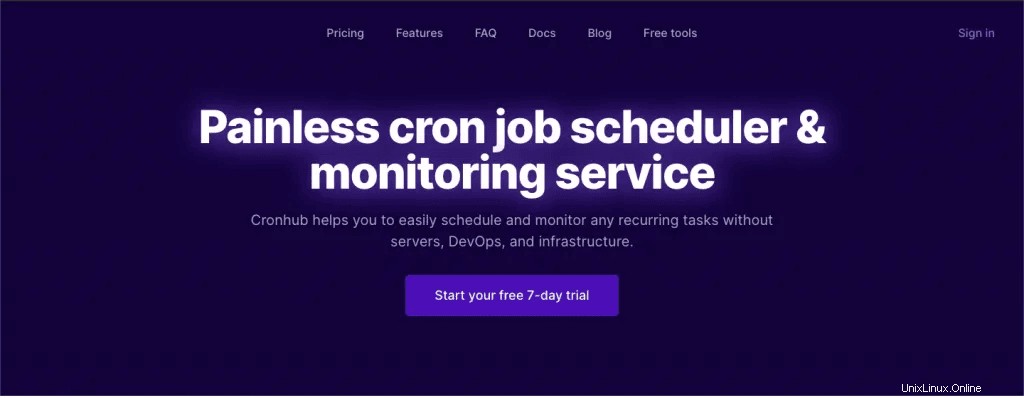
9。デッドマンズスニッチ
Dead Man’s Snitchは、Linux用の古典的なcronジョブマネージャーオンラインツールです。その主な目標は、請求書ベースのシステムを実行することです。このシステムでは、購入者と販売者は、少ない労力で適切な請求書を入手できることを知ることができます。
あなたがビジネスをしているなら、あなたはこのオンラインcronジョブマネージャーツールをあなたのEPOSシステムに接続することができます。このツールには、請求書の保守と生成、ファイルのバックアップ、進行中のcronジョブの表示などの機能が組み込まれています。
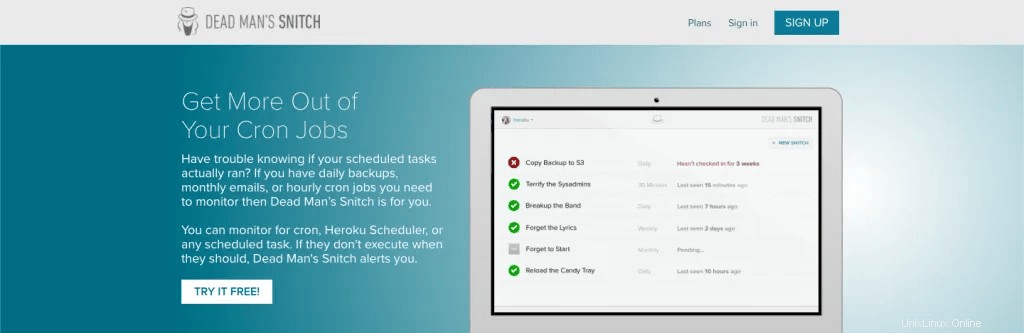
他のcronジョブマネージャーオンラインツールと同様に、これもタスクスケジューリングとHTTP/HTTPS接続をサポートします。このオンラインcronジョブツールを使用すると、割り当てられたすべてのタスクを代行できるフィールドエージェントのようにこのツールを割り当てることができます。監視を改善するために、表示セクションにメトリックと統計を追加することもできます。
10。 CronAlarm
CronAlarmは、システムで進行中のcronジョブを確認するのに役立つオンラインツールです。 Linuxシステムで進行中のcronジョブの洞察に挨拶するのに役立ちます。最小限のセットアップで手間がかからず、このCronAlarmオンラインツールを使用してcronタスクをセットアップできます。
また、ユーザーはAPI、URL、HTTPS接続、およびこのツールとの統合を追加できます。メール、Slack、その他のWebサービスでcronジョブ通知を直接受け取ることができます。
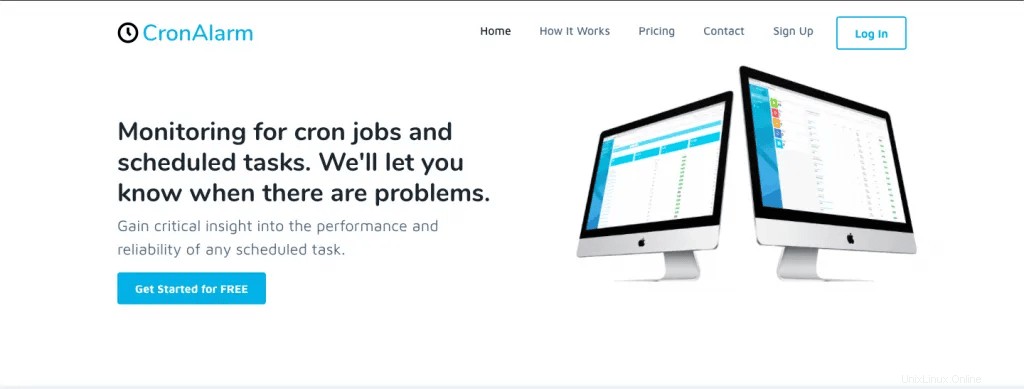
洞察!
Linuxサーバーまたはデスクトップでは、管理者レベルのタスクを実行している場合、Linuxのcronジョブを使用することは命の恩人になる可能性があります。投稿全体を読んだ後、さらにヘルプが必要だと思われる場合は、以下のコマンドからLinux上のcronジョブのマニュアルページをいつでも参照できます。
man 8 cron man 1 crontab man 5 crontab man 8 run-parts
投稿全体で、Linuxでのcronジョブの概念、ローカルコンピューターでのセットアップ方法、およびLinuxマシンでcronジョブを実行するのに最適なオンラインツールについて簡単に説明しました。
この投稿がお役に立てば幸いです。はいの場合は、この投稿を友達やLinuxコミュニティと共有してください。コメント欄でこの投稿についてのご意見をお聞かせください。